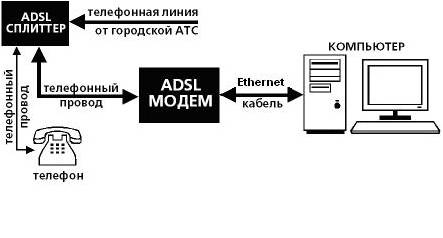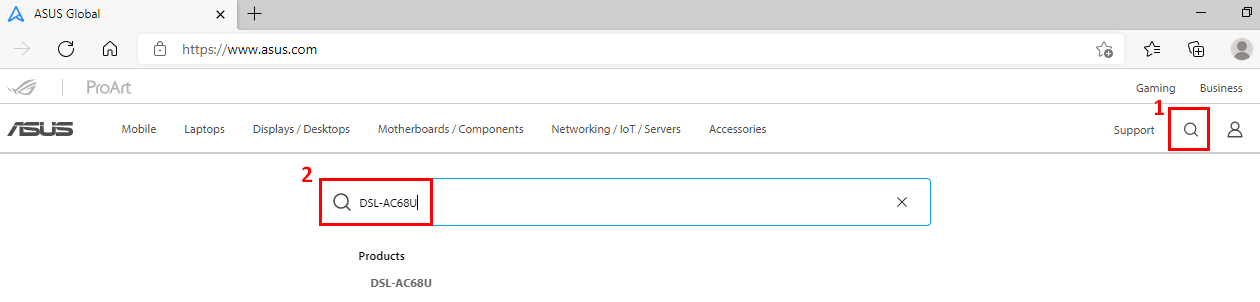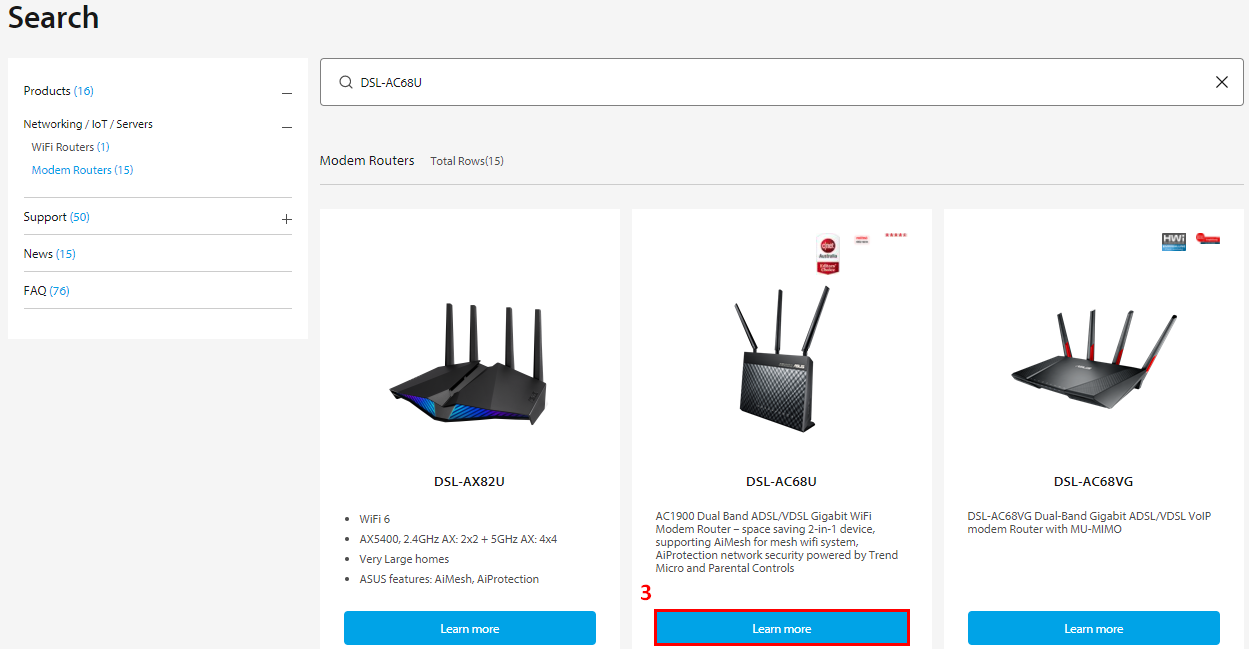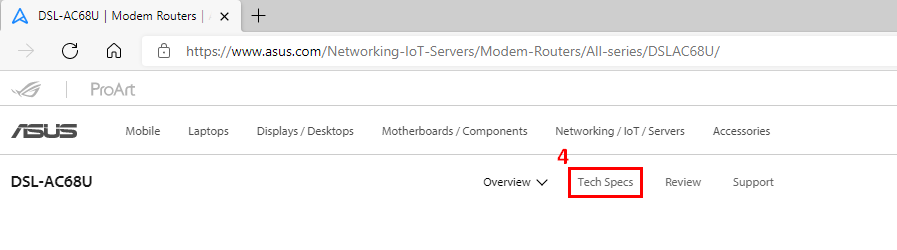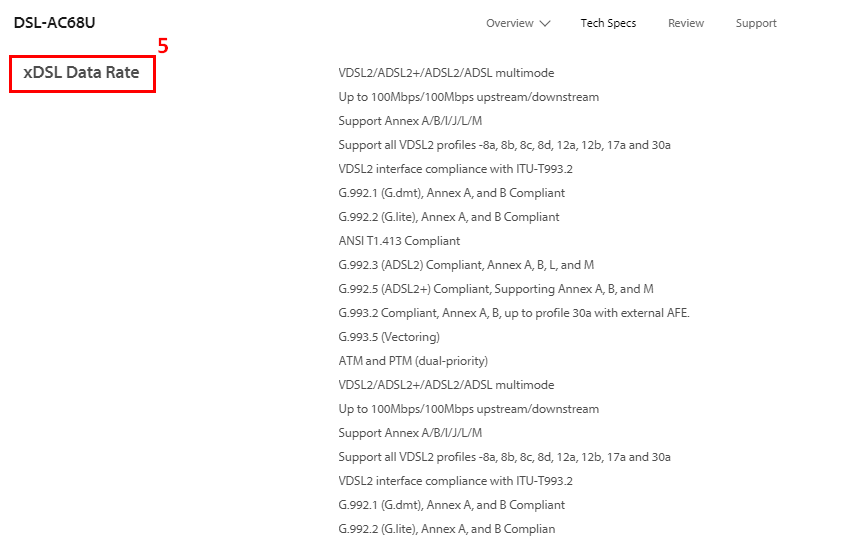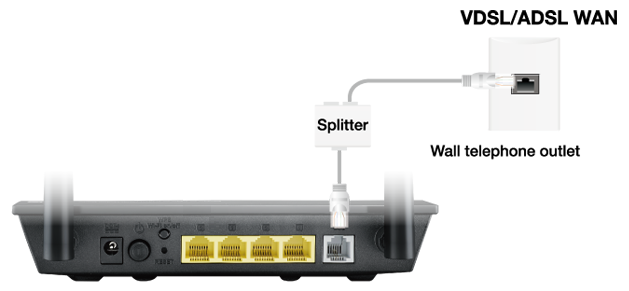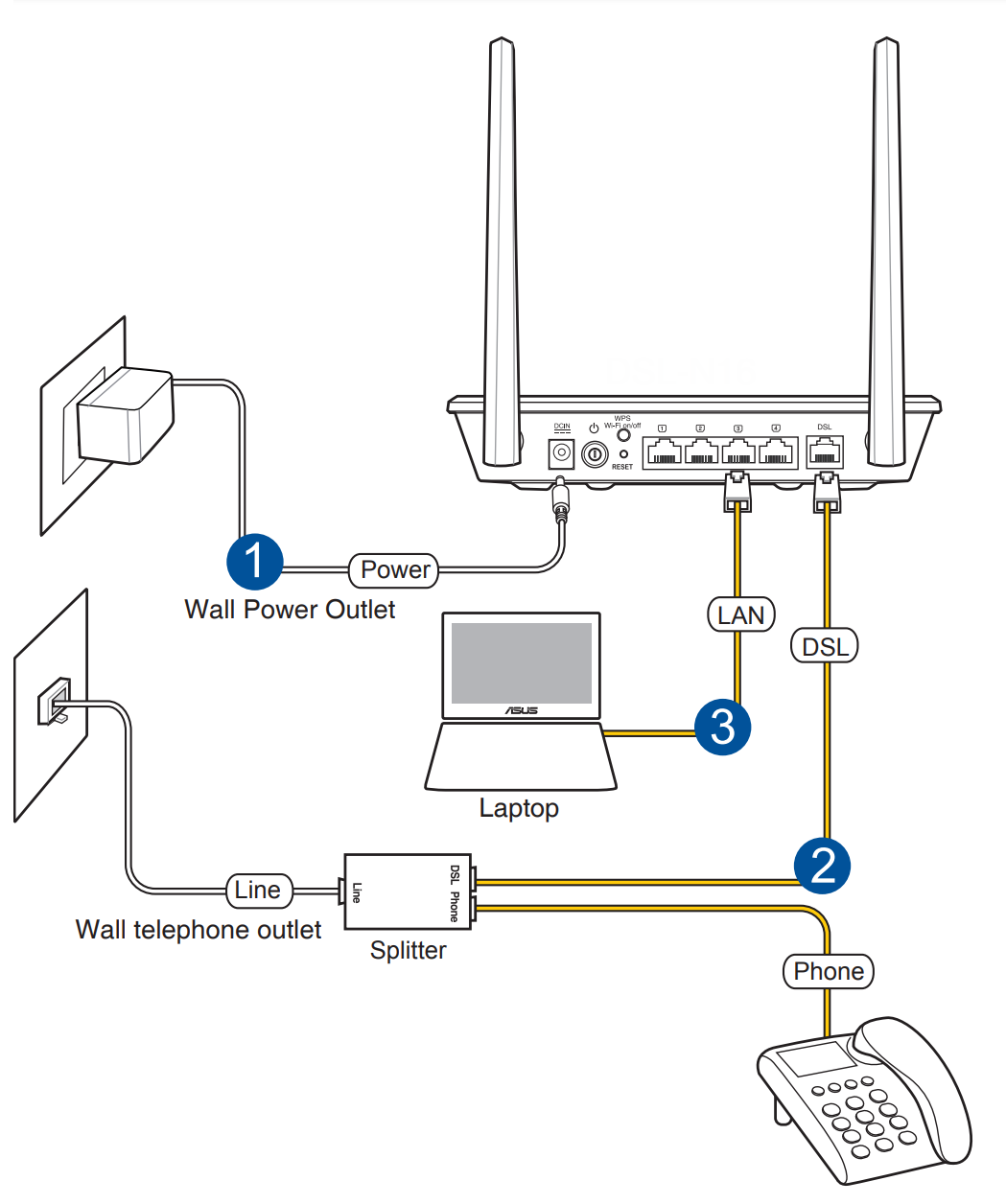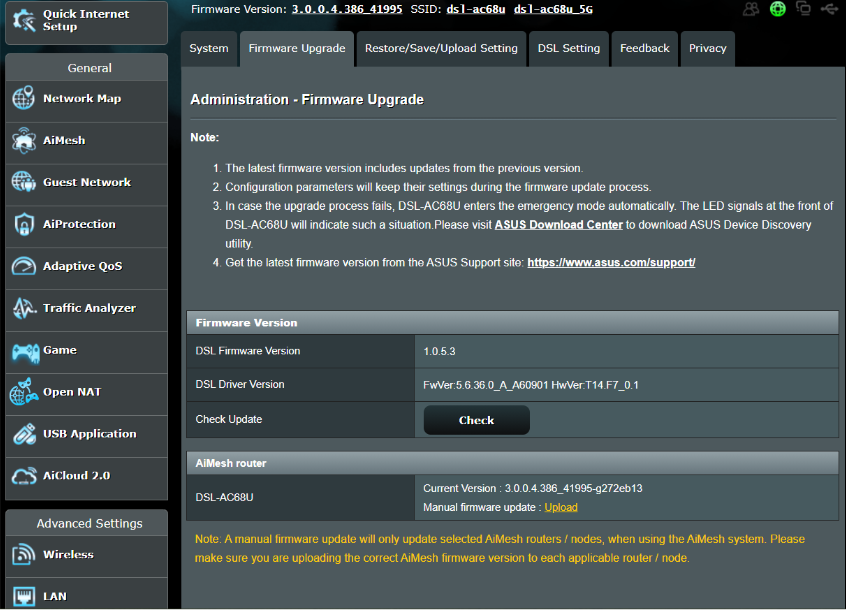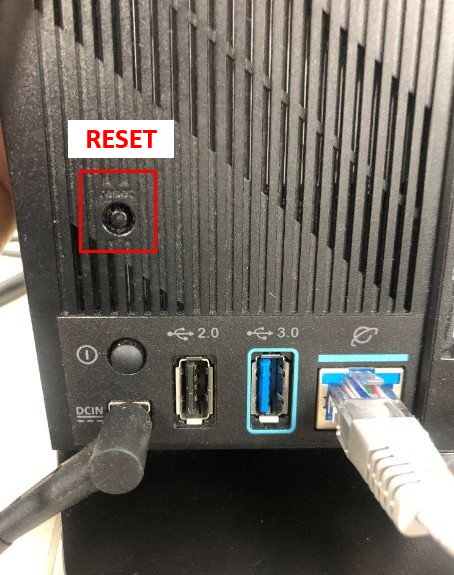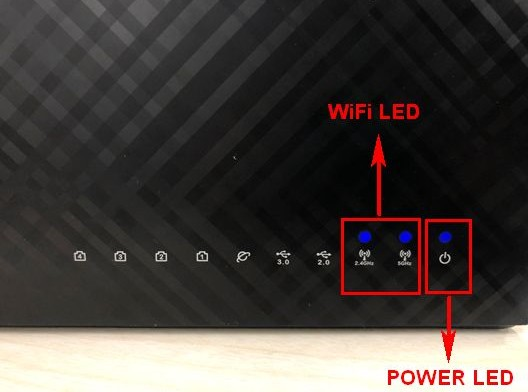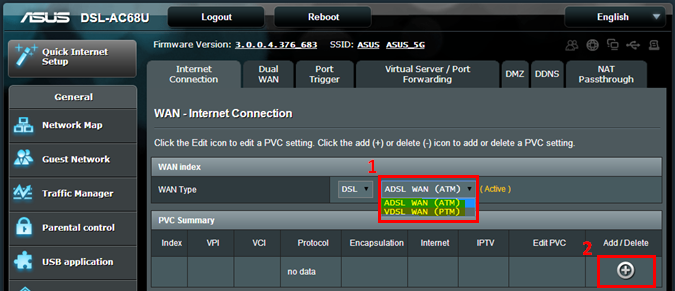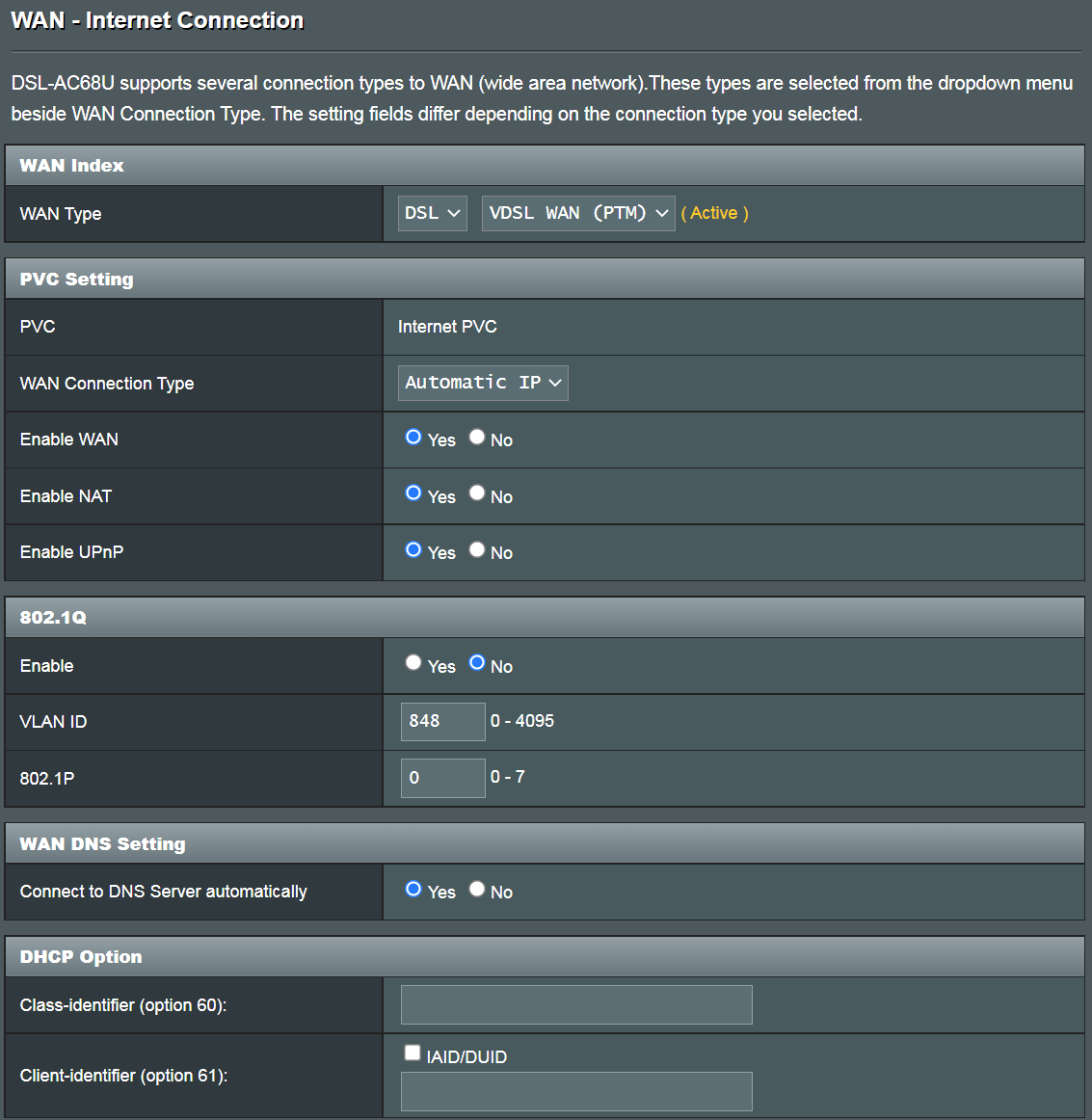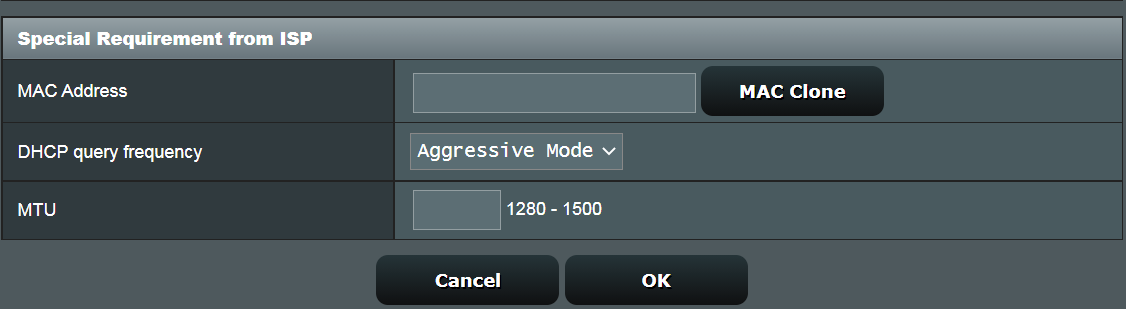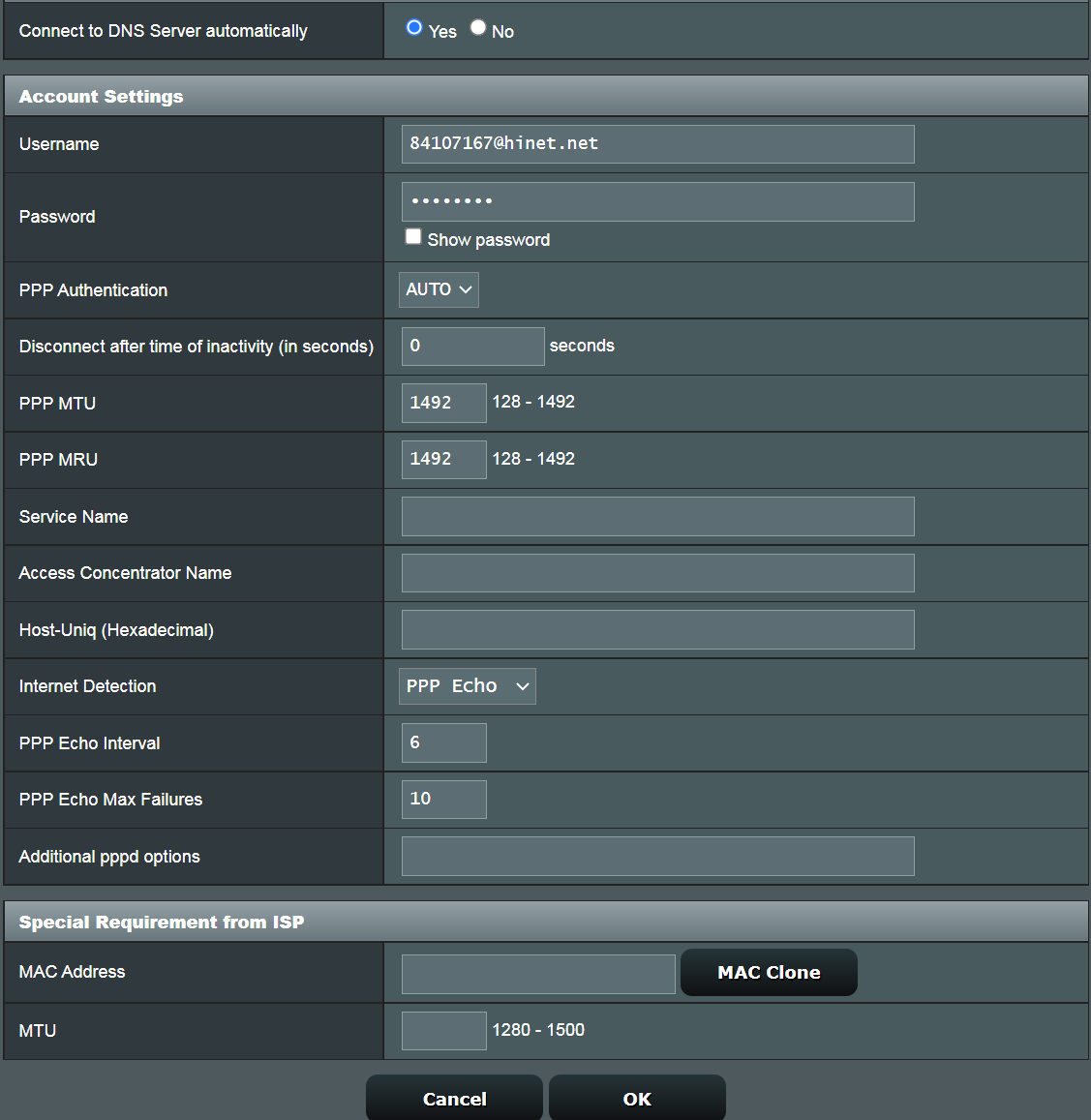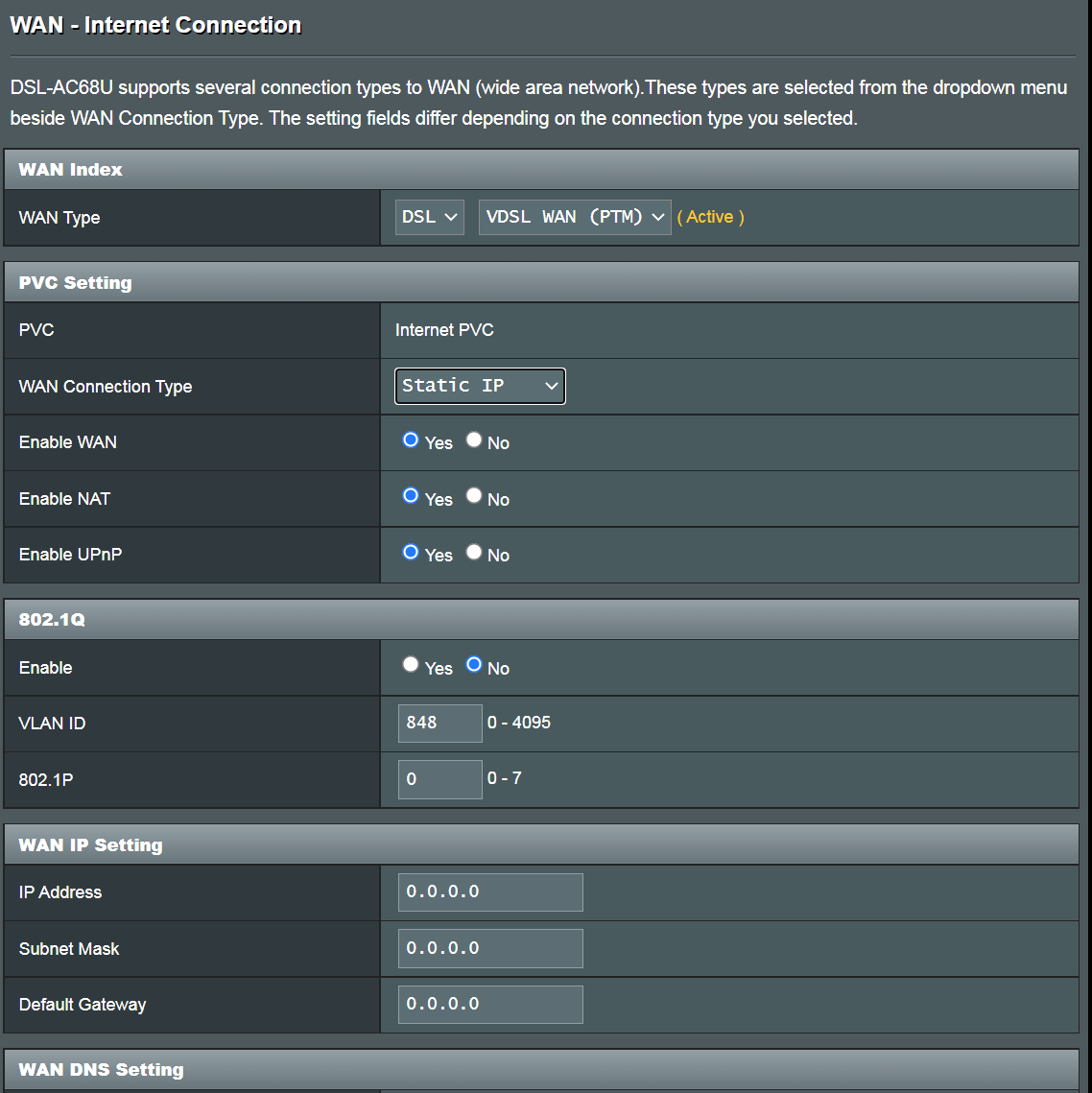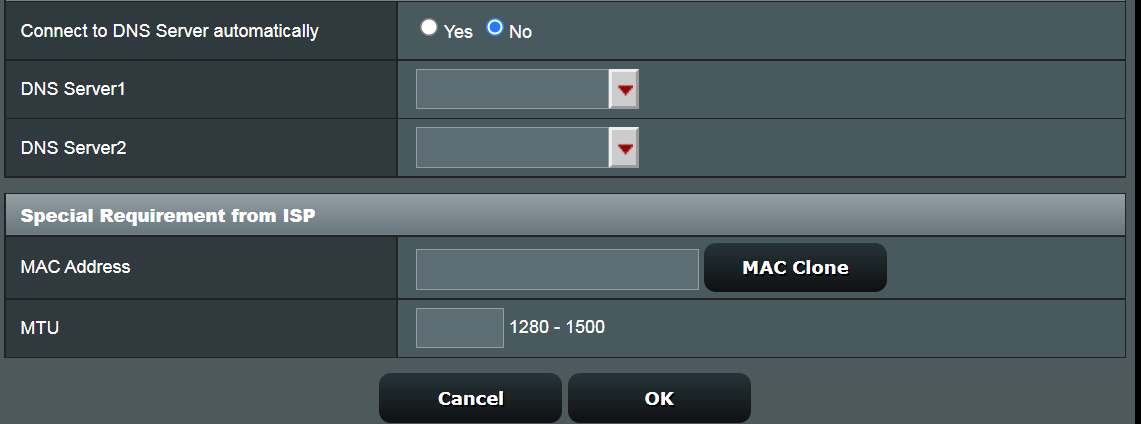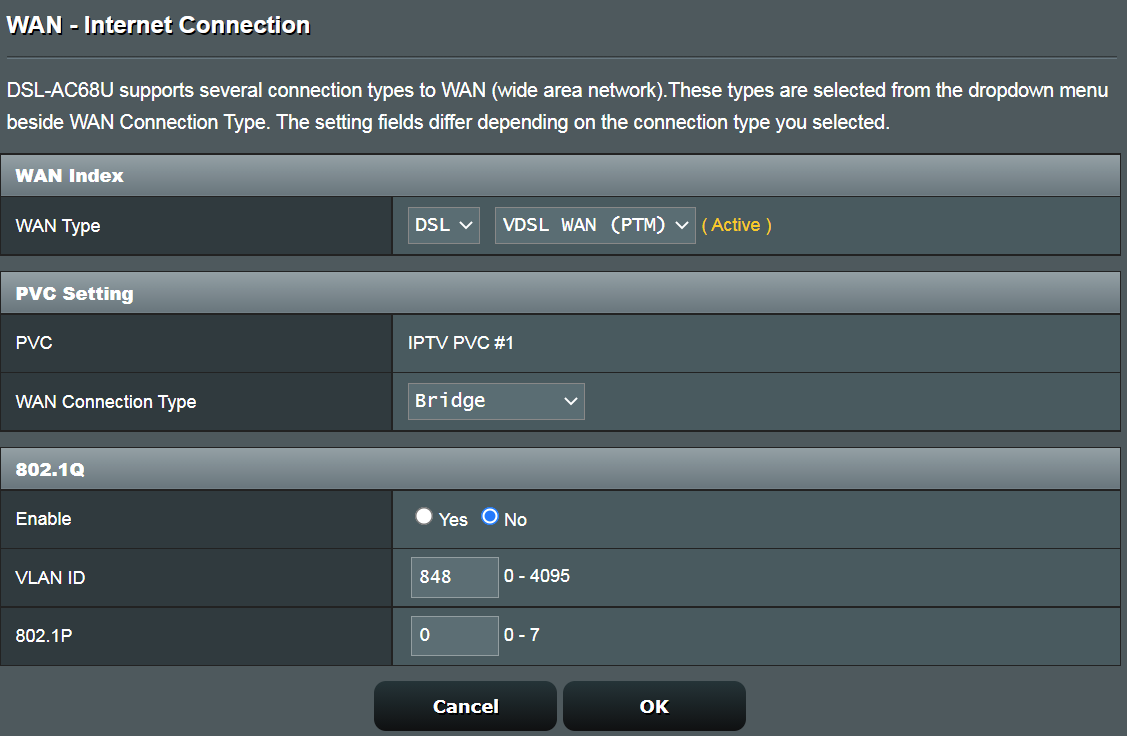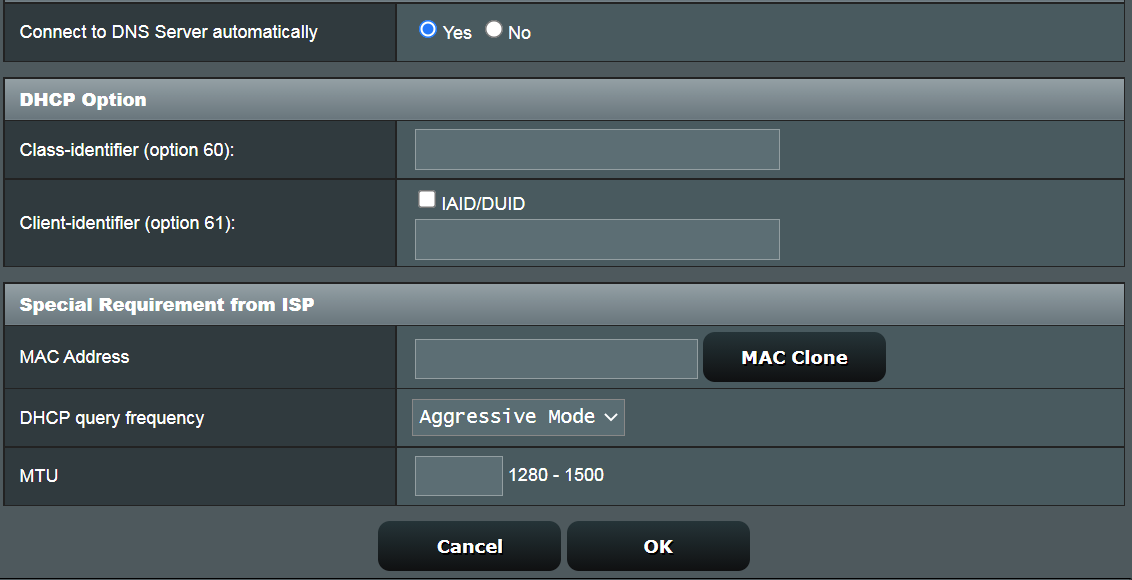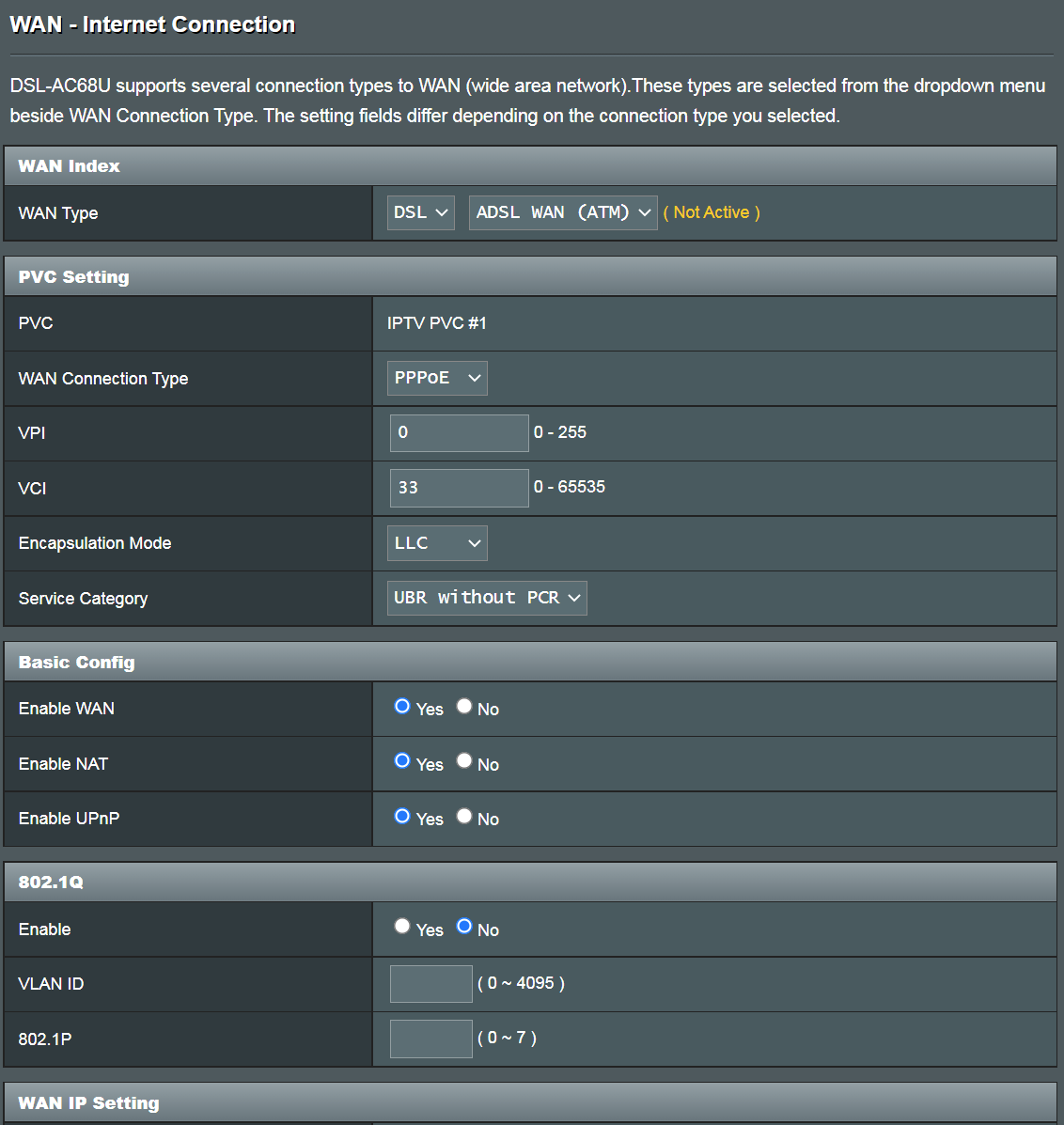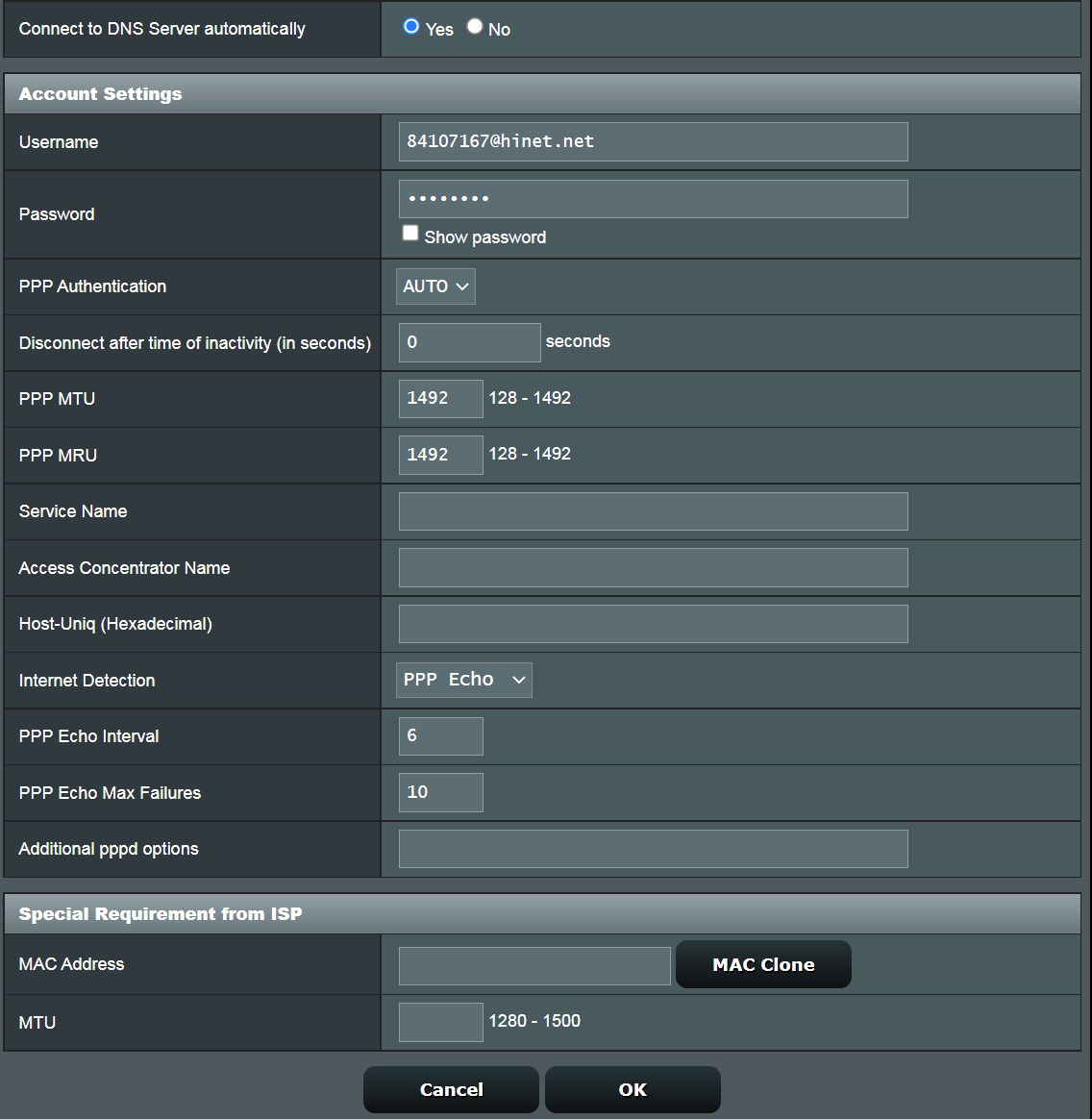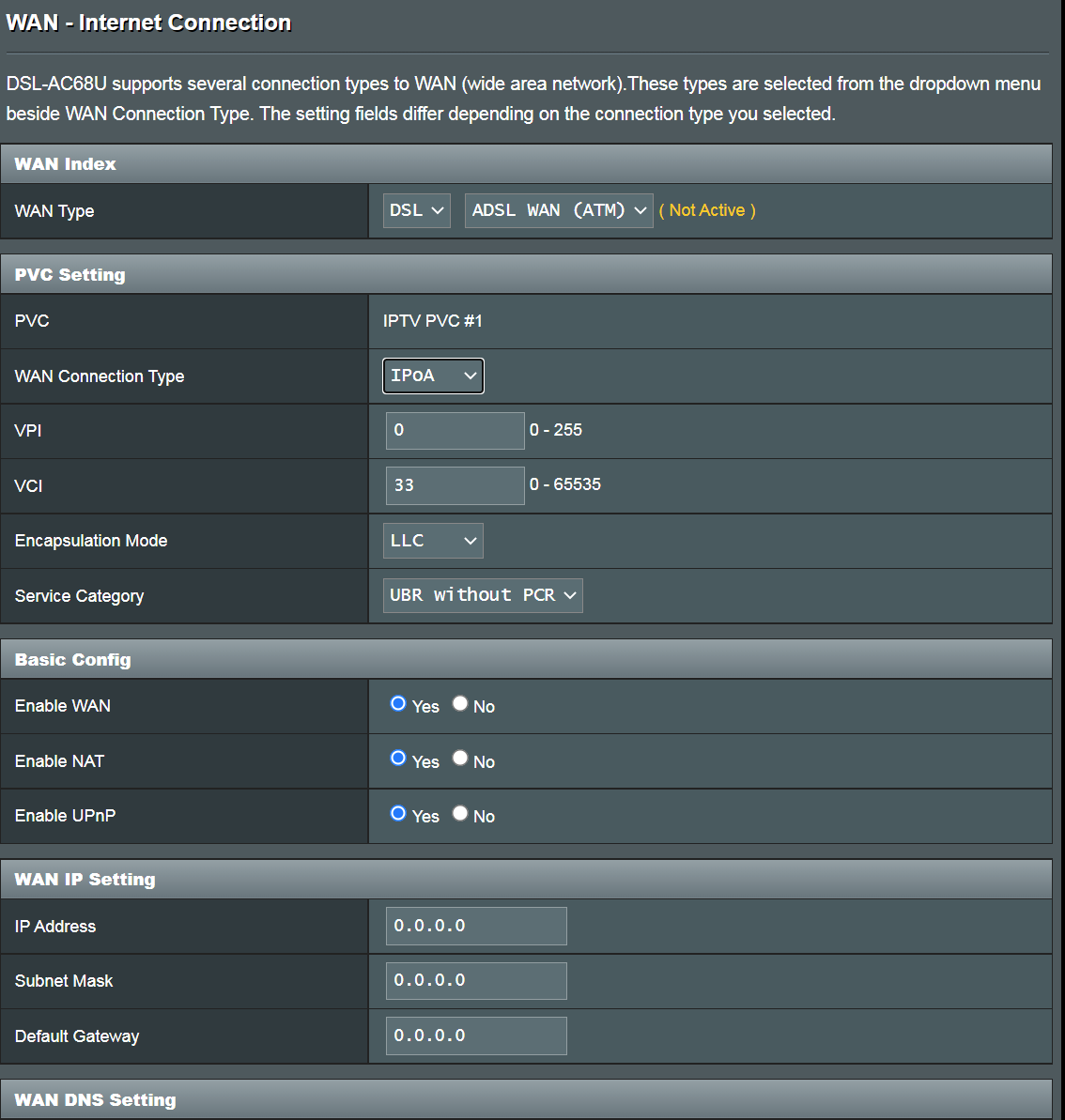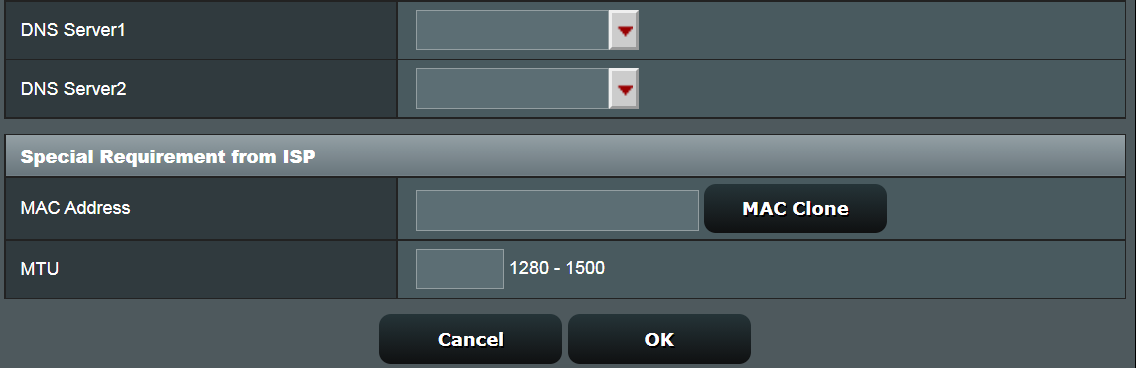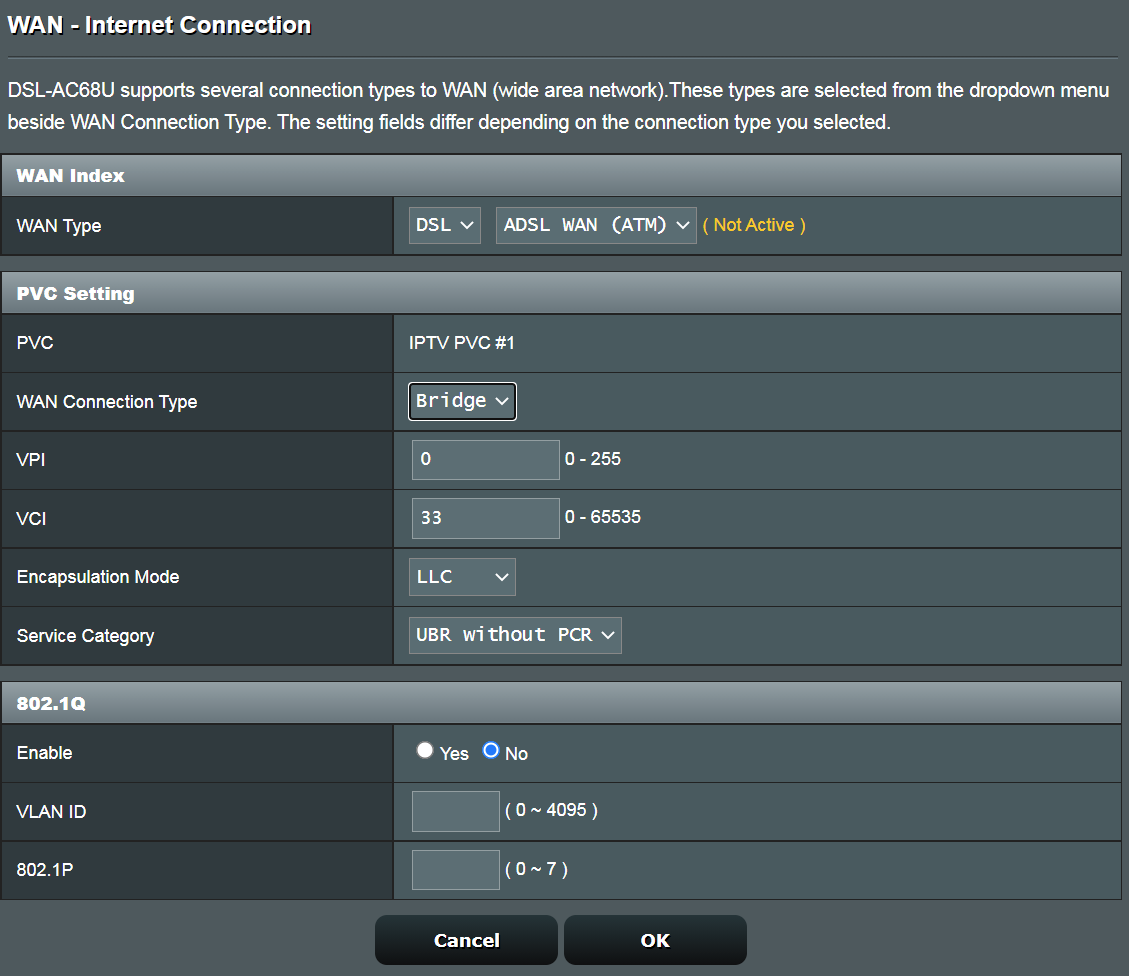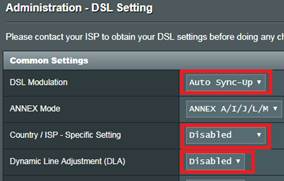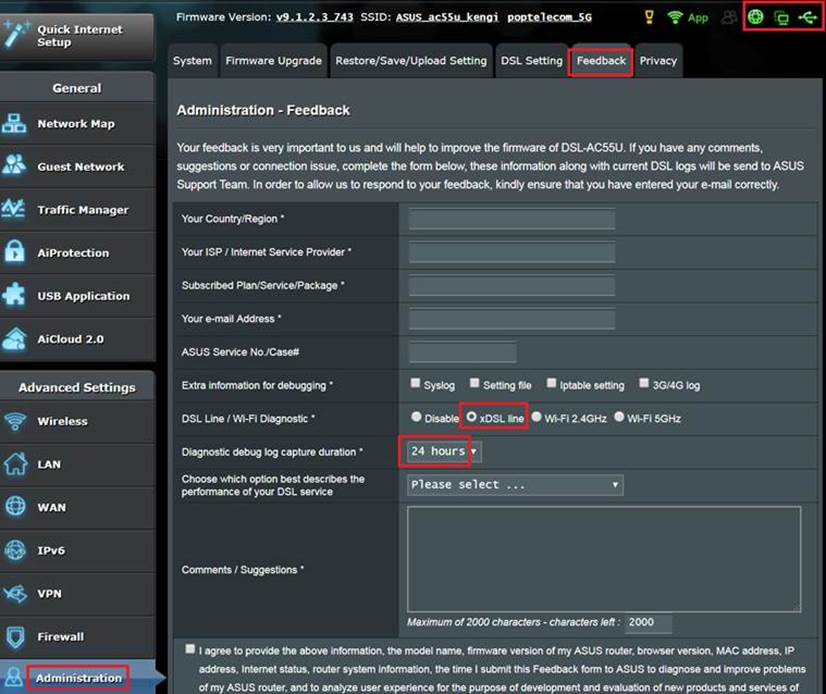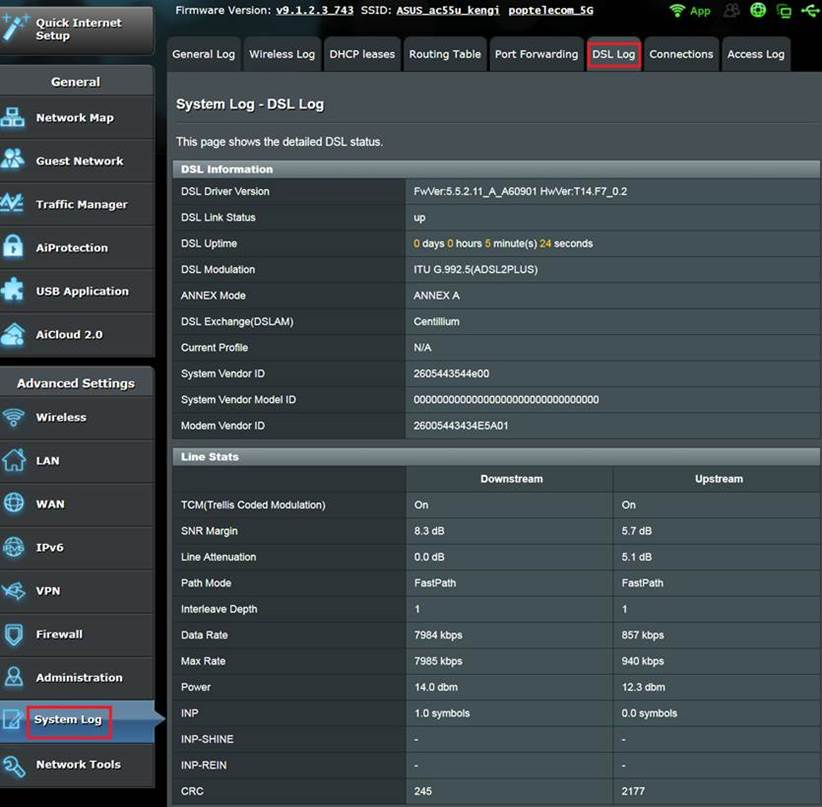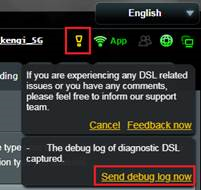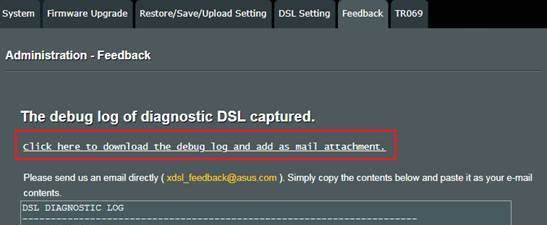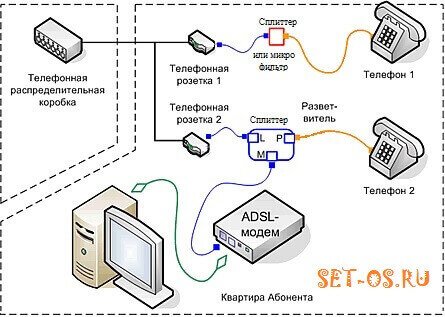В настоящее время всё более широкое применение получает технология FTTB, которая позволяет получить качественную бесперебойную связь компьютера с интернет-провайдером. Однако, большое количество пользователей в силу определённых причин до сих пор пользуется ADSL-модемами (например, в местах, отдалённых от города, куда нецелесообразно тянуть кабель). Реалии таковы, что подключение ADSL довольно капризное, если так можно выразиться, и требует соблюдения многих условий. Самой распространённой проблемой эксплуатации такого оборудования бывает то, что на модеме не горит лампочка DSL. Как правило, пользователи пытаются решить проблему, позвонив в техническую службу. Тем не менее, далеко не всегда отсутствие сигнала связано с проблемами интернет-провайдера. По статистике, неисправность оборудования имеет место в менее, чем 1% случаев. Потеря соединения зачастую происходит на участке кабеля от распределительной коробки до непосредственно аппаратного устройства. Попробуем разобраться, почему наше устройство теряет связь с интернетом и как это оперативно устранять.
Устраняем потерю интернет-соединения модема ADSL — Lan
- Включаем аппаратное устройство в сеть, нажимаем кнопку запуска.
- Ждём около полминуты, чтобы устройство загрузилось.
- Проверяем, горит ли лампочка ДСЛ. Если лампочка горит постоянно, значит, соединение с интернетом установлено и корректно. Если лампочка мигает, то оборудование пытается найти соединение с интернетом. Обычно поиск сети занимает секунд 30, максимум — до трёх минут. После установления коммуникации лампочка должна загораться.
Если всё равно на модеме не горит DSL, это свидетельствует о нарушении коммуникации модема с интернет-провайдером. Случается это вследствие следующих факторов:
- Абонент отключен от сети АТС;
- Линия АТС нестабильна, присутствуют помехи или разрыв;
- Не работает сплиттер;
- Неправильная работа оборудования;
- Телефонный кабель некорректно подключен к аппаратному устройству.
Сначала проверяем телефонную линию. Для этого нужно удостовериться, что в телефонной трубке слышится характерный гудок.
Если гудка нет, подключаем телефон прямо к кабелю без использования сплиттера. Если теперь гудок в трубке появился, значит, не работает сам сплиттер. Отсутствие гудка указывает на отключенную телефонную линию. Если гудок прослушивается с хрипами, треском и тому подобными шумами, то на телефонной линии присутствуют какие-то помехи.
Если гудок в трубке нормальный, можно включить устройство напрямую, игнорируя сплиттер. В таком случае, если лампочка DSL загорелась, значит, интернет появился, а проблема кроется в сплиттере.
Если лампочка все равно не загорается, выполняем такой порядок действий:
- Отключаем модем от электричества на короткое время и подключаем снова;
- Проверяем, нет ли механических повреждений кабеля;
- Проверяем, полностью ли входят кабеля в разъёмы устройства.
Если ни один из перечисленных способов не помог, звоним на горячую линию.
- Проверяем, горит ли светодиод «Link LAN».
На модеме должна гореть лампочка ДСЛ. Если лампочка не горит, значит, нет связи между модемом и сетью. Выполняем такие шаги:
- Ищем механические повреждения кабеля интернет;
- Дожимаем разъёмы кабеля;
Иногда потеря соединения может быть спровоцирована отключением функции интернет-соединения операционной системой пользователя. Чтобы включить эту опцию, выполняем такие действия:
- На рабочем столе кликаем правой кнопкой мыши и выбираем пункт «Сетевое окружение»;
- В свойствах сети проверяем, включено ли интернет соединение. Если оно отключено, то включаем его самостоятельно.
Если неисправность не устранена, звоним в техподдержку.
- Открываем интернет-браузер.
Если страница не грузится. Это ещё не указывает на проблемы соединения. Может быть, проблемы с сервером, на котором расположен запрашиваемый сайт. Откройте другие страницы. Если и они не грузятся, звоните в техподдержку.
Налаживаем работу модема ADSL — USB
Если нет интернет-соединения, проверяем корректно ли подключено аппаратное устройство к кабелю. На корпусе модема должны гореть светодиоды «USB» и «DSL». Если хотя бы один из светодиодов не горит, переподключаем все кабеля.
Проверяем настройки модема.
В некоторых случаях проблемы с интернетом появляются из-за некорректно установленного драйвера. В таком случае стоит удалить настоящую версию программного обеспечения и установить новый драйвер.
В отдельных случаях, если у вас установлена ОС Windows 98 или Windows ME, следует удостовериться в присутствии «контроллера удалённого доступа». Если он не установлен, воспользуйтесь стандартной установкой в меню «Установка и удаление программ» в «Панели управления».
В случае необходимости, за подробными инструкциями по настройке оборудования ADSL USB обратитесь к Руководству Пользователя. В комплекте с модемом прилагается подробная инструкция к установке и использованию устройства. При возникновении вопросов, можете поискать нужную информацию там.
Наиболее частые ошибки сети:
- Ошибка №629 (при установленной ОС Windows 98) — Удалённый сервер прервал соединение.
- Ошибка №678 (при установленной ОС Windows 2000, ХР) — Нет ответа от сервера.
- Ошибка 692 — Аппаратная ошибка.
При таких ошибках помогает обновление драйвера устройства.
Ошибка №769 — Указанный параметр недоступен.
- Исправить ошибку поможет перезагрузка устройства.
Заключение
В итоге, рассмотрев все проблемы, связанные с нарушением работы модема, можно сделать вывод, что наиболее часто причинами отсутствия интернет-соединения является не аппаратная ошибка, а неправильное подключение устройства. Такую проблему довольно просто решить, следуя инструкциям, описанным выше. Если самостоятельно устранить неполадки не выходит, всегда можно обратиться за помощью в службу технической поддержки, которая, как правило, работает круглосуточно.
Попробуйте подключить маршрутизатор напрямую к телефонной розетке, без сплиттера и телефона.

Если при подключении без сплиттера индикатор «Link» на маршрутизаторе загорается стабильно — скорее всего, неисправен именно сплиттер. Если вы покупали или брали оборудование в аренду у нас и на него еще действует гарантия — наши специалисты заменят сплиттер. Если нет — новый сплиттер вы также можете приобрести у нас.
Пример обращения:
Перестал работать интернет. Перезагрузка маршрутизатора не помогла. На маршрутизаторе не горит индикатор «Link». Я подключил маршрутизатор без сплиттера, индикатор «Link» загорелся — думаю, что проблема в сплиттере. Маршрутизатор приобретал у вас, действует гарантия. Иванов Петр Семенович, лицевой счет 423111111111.
С каждым годом количество абонентов, подключенных по технологии FTTB всё растёт и растёт. Этот факт не может не радовать, ведь всё больше и больше людей подключается значительно к более стабильной связи. Но, тем не менее, огромное количество людей по-прежнему подключено по ADSL(АДСЛ) и иной альтернативы не имеет. К сожалению, технология ADSL крайне требовательна к условиям эксплуатации.
Форумы, официальные и неофициальные, многих провайдеров буквально забиты постами «у меня не горит DSL что делать?»
Что же может сделать абонент в этом случае?
Большинство людей сразу же звонит в техподдержку, и … по сути правильно поступает, т.к. в 90% случаев проблема на стороне провайдера. Причём очень часто народ начинает грешить на оборудование Широкополосного Доступа провайдера, кляня ни в чём неповинные DSLAM’ы на чём свет стоит — надо отметить совершенно беспочвенно. За несколько лет активной работы с большим «зверинцем» оборудования ШПД различных производителей — лишь 0.01% повреждений был связан с проблемами самого оборудования оборудования.
Самая частые проблемы возникают на участке от распределительной коробки до абонента и непосредственно в самом помещении абонента. Связано это с тем, что эти участки подвержены повреждениям больше всего.
И если участок от распределительной коробки до абонента обслуживается линейным монтёром, то комнатная проводка по квартире — это уже зона ответственности абонента.
Итак, у нас нет сигнала DSL либо он нестабилен. Попробуем локализовать имеющуюся проблему.
Перво-наперво проверяем схему подключения. Во-первых напомню что схема должна быть такая:
Причём отмечу, что многие абоненты эту схему либо игнорируют, подключая параллели до сплиттера, либо вообще не используют сплиттер. В этом случае отцепляем все параллели и подключаем модем в первую розетку от ввода.
Если схема подключения правильная отключаем сплиттер и вместо него подсоединяем модем. При этом в обоих случаях модем надо подключать заведомо исправным проводом. Если на входе DSL всё равно не горит — обращайтесь смело в техподдержку. Если горит и при этом устойчиво и без разрывов, то проблема определённо в комнатной проводке либо сплиттере. Проверяем сначала сплиттер, подключая модем через него заведомо исправным кабелем. Если сплиттер исправен, то останется лишь найти повреждение в проводе от сплиттера до модема, либо просто заменив его.
Конечно как вариант — может быть неисправен DSL-модуль модема. Чтобы это проверить придётся либо искать у друзей/знакомых/родных заведомо исправный модем, либо нести свой модем на 100%-но исправную линию.
Продукт
DSL-AC3100, DSL-AC51, DSL-AC52U, DSL-AC55U, DSL-AC56U, DSL-AC68R, DSL-AC68U, DSL-AC68VG, DSL-AC750, DSL-AC87VG, DSL-AC88U, DSL-AC88U-B, DSL-AX82U, DSL-G31, DSL-N10, DSL-N10 (VER.B1), DSL-N10 (VER.C1), DSL-N10 B1, DSL-N10_C1, DSL-N10E, DSL-N10S, DSL-N10S_B, DSL-N11, DSL-N12 B1, DSL-N12E, DSL-N12E (VER.C1), DSL-N12E_C1, DSL-N12HP, DSL-N12U, DSL-N12U (VER.B1), DSL-N12U (VER.C1), DSL-N12U D1, DSL-N12U_C1, DSL-N13, DSL-N14U, DSL-N14U-B1, DSL-N16, DSL-N16P, DSL-N16U, DSL-N17U, DSL-N55U, DSL-N55U (VER.B1), DSL-N55U (VER.C1), DSL-N55U_C1, DSL-N55U_D1, DSL-N66U, DSL-X11
[Устранение неполадок][xDSL] Почему мои DSL-маршрутизаторы не могут установить подключение к Интернету?
Если вам не удается успешно установить DSL-соединение после настройки параметров, связанных с WAN, выполните следующие действия для устранения неполадок.
Перед выполнением действий по устранению неполадок, пожалуйста, уточните у своего интернет-провайдера тип xDSL, необходимый для вашего плана обслуживания xDSL, и убедитесь, что соответствующие параметры настройки xDSL WAN верны и исправен ли кабель, затем проверьте спецификации поддержки скорости передачи данных xDSL для ASUS. xDSL-модем-роутер на официальном сайте ASUS
Если тип xDSL, предоставленный провайдером, не соответствует спецификации xDSL вашего текущего маршрутизатора с модемом xDSL, это означает, что модель не поддерживает услуги от провайдера, и соединение не может быть успешно установлено. Рекомендуется приобрести модель, соответствующую тарифному плану вашего поставщика услуг Интернета.
Выполните следующие действия, чтобы проверить спецификации модема-маршрутизатора xDSL на сайте Asus.
(1) Перейдите на глобальный сайт https://www.asus.com/ , нажмите поиск
(2) Введите модель вашего ASUS xDSL модема и нажмите клавишу Enter для поиска. В качестве примера мы возьмем DSL-AC68U.
(3) Нажмите “more” на странице продукта DSL-AC68U
(4) Перейдите в Tech Specs, чтобы увидеть характеристики устройства DSL-AC68U
(5) Технические характеристики поддерживаемого типа xDSL и скорости передачи данных.
Шаги по устранению неполадок
Шаг1. Убедитесь, что ваш модем DSL правильно подключен.
Пожалуйста, ознакомьтесь с приведенным ниже рисунком и инструкциями, чтобы проверить, правильно ли подключены шнур питания и телефонные шнуры на DSL-маршрутизаторе к розетке, маршрутизатору, телефонной розетке и компьютеру.
Если один из кабелей не подключен, повторно подключите кабели.
Подробные инструкции по правильному подключению кабелей.
1. Вставьте адаптер питания DSL-модема-маршрутизатора в порт DC-IN и подключите его к розетке.
Примечание 1. После подключения к источнику питания не забудьте нажать кнопку питания, чтобы включить модем-роутер.
Примечание 2. После включения DSL-модема-маршрутизатора подождите около двух-трех минут, пока он загрузится.
2. Здесь задействованы два телефонных кабеля: один от модема к сплиттеру, а другой от сплиттера к телефонному порту на стене. Это может быть любой из них.
Выньте разветвитель и подключите модем к розетке напрямую или замените два вышеуказанных телефонных кабеля.
Подключите один конец кабеля RJ-11 к DSL-порту DSL-модема-маршрутизатора, а другой конец — к DSL-порту вашего сплиттера.
3. С помощью сетевого кабеля (RJ45) подключите компьютер к порту LAN маршрутизатора DSL-модема.
- Обратите внимание, что характеристики разветвителя не совпадают. Во избежание неправильного подключения проверьте порт и указания на разветвителе, чтобы убедиться в правильности подключения.
- Без разветвителя на линию могут влиять телефонные сигналы. Если у вас под рукой нет сплиттера, мы рекомендуем вам узнать у своего интернет-провайдера, доступен ли он.
(На картинке ниже показан пример сплиттера)
Шаг2. Обновите ПО и сбросьте параметры на xDSL модеме.
Вы можете выполнить обновление в реальном времени или обновить вручную через ASUSWRT (веб-интерфейс). Перед тем, как войти в веб-интерфейс, подключите компьютерный кабель к маршрутизатору с модемом xDSL, затем запустите веб-интерфейс, перейдите в раздел Дополнительные настройки> Администрирование> вкладка Обновление прошивки. Щелкните Проверить, чтобы проверить, доступна ли последняя версия встроенного ПО.
[Примечание] Для получения подробной информации о том, как обновить прошивку, пожалуйста, обратитесь к статье
После обновления прошивки восстановите настройки маршрутизатора с модемом xDSL до настроек по умолчанию.
(1) Нажмите кнопку RESET примерно на 5 ~ 10 секунд, пока светодиодный индикатор питания маршрутизатора не начнет мигать, затем вы можете отпустить кнопку сброса.
Тем временем все светодиодные индикаторы маршрутизатора должны погаснуть. Это нормальное явление, потому что маршрутизатор перезагружается.
Подождите, пока светодиодный индикатор питания и светодиодные индикаторы Wi-Fi снова не загорятся, вы можете попробовать снова войти в графический интерфейс маршрутизатора.
Шаг3. После перезагрузки маршрутизатора убедитесь, что светодиодный индикатор DSL продолжает гореть, затем вы можете продолжить процесс настройки Интернета.
Если светодиод DSL не загорается, обратитесь к поставщику услуг Интернета, чтобы убедиться, что линия работает нормально, или вы можете попробовать заменить кабель RJ11.
Когда загорится индикатор DSL, подключите компьютер к маршрутизатору с модемом xDSL, затем выполните быструю настройку Интернета (QIS). Если по-прежнему не удается установить соединение DSL, попробуйте сделать это вручную.
(1). На странице карты сети микропрограмм щелкните WAN слева. Для подключения ADSL выберите ATM в качестве режима передачи; для подключения VDSL выберите вместо этого VDSL WAN (PTM). Нажмите Добавить, чтобы продолжить.
(2). Настройте VPI / VCI, режим инкапсуляции, тип подключения, имя пользователя, пароль и другую необходимую информацию, затем нажмите «Сохранить» внизу страницы.
Примечание: Информация, введенная ниже, является лишь примером; эти настройки могут отличаться в зависимости от вашего интернет-провайдера. Проконсультируйтесь со своим интернет-провайдером, если маршрутизатор не может получить действительный IP-адрес или если вы не уверены в типе подключения к глобальной сети.
Режим передачи
1. VDSL/VDSL2 WAN (PTM)
Тип подключения WAN
Примечание: соответствующую информацию необходимо подтвердить у вашего интернет-провайдера (ISP).
(1). Автоматический IP
(2). PPPoE
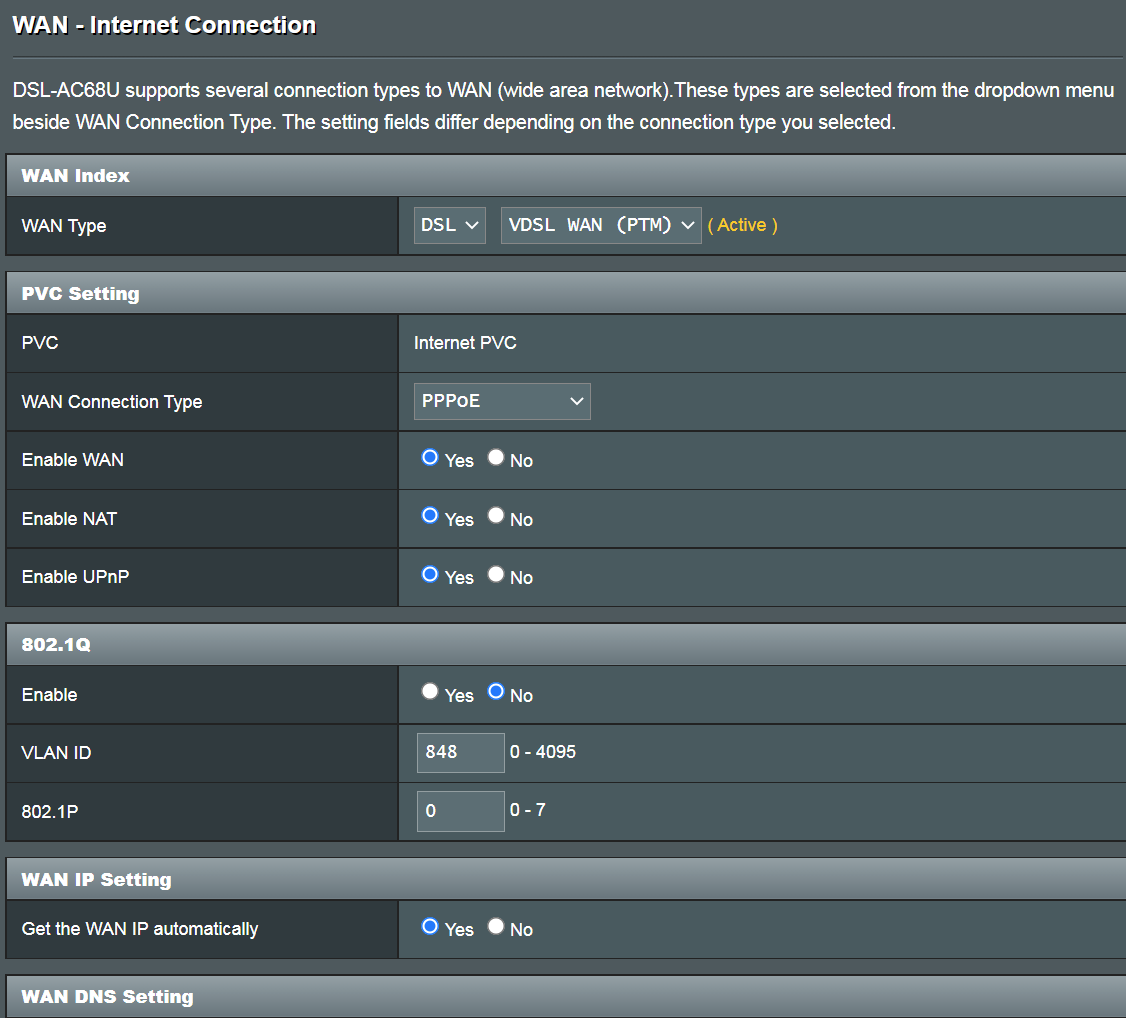
Например:
Имя пользователя: 87875692@hinet.net
Пароль: xxxxxxx
(3). Статический IP
Например:
WAN IP адрес: 192.168.100.33
WAN маска подсети: 255.255.255.0
WAN Шлюз по умолчанию: 192.168.100.1
DNS Сервер1: 192.168.100.1
DNS Сервер2: 8.8.8.8
(4). Мост
Например: (в зависимости от региона)
Регион: Taiwan
WAN тип подключения: PPPoE
Имя пользователя: 87875692@hinet.net
Пароль: xxxxxxx
Если отключение происходит после периода использования Интернета, рекомендуется попробовать отключить PPPoe> Обнаружение Интернета (по умолчанию — PPP Echo). Затем нажмите Применить, чтобы сохранить.
Режим передачи
2. ADSL/ADSL2/ASDSL2+ WAN (ATM)
Тип подключения WAN
Примечание: соответствующую информацию необходимо подтвердить у вашего интернет-провайдера (ISP).
(1). Автоматический IP (MER)
VPI / VCI: 0 / 33
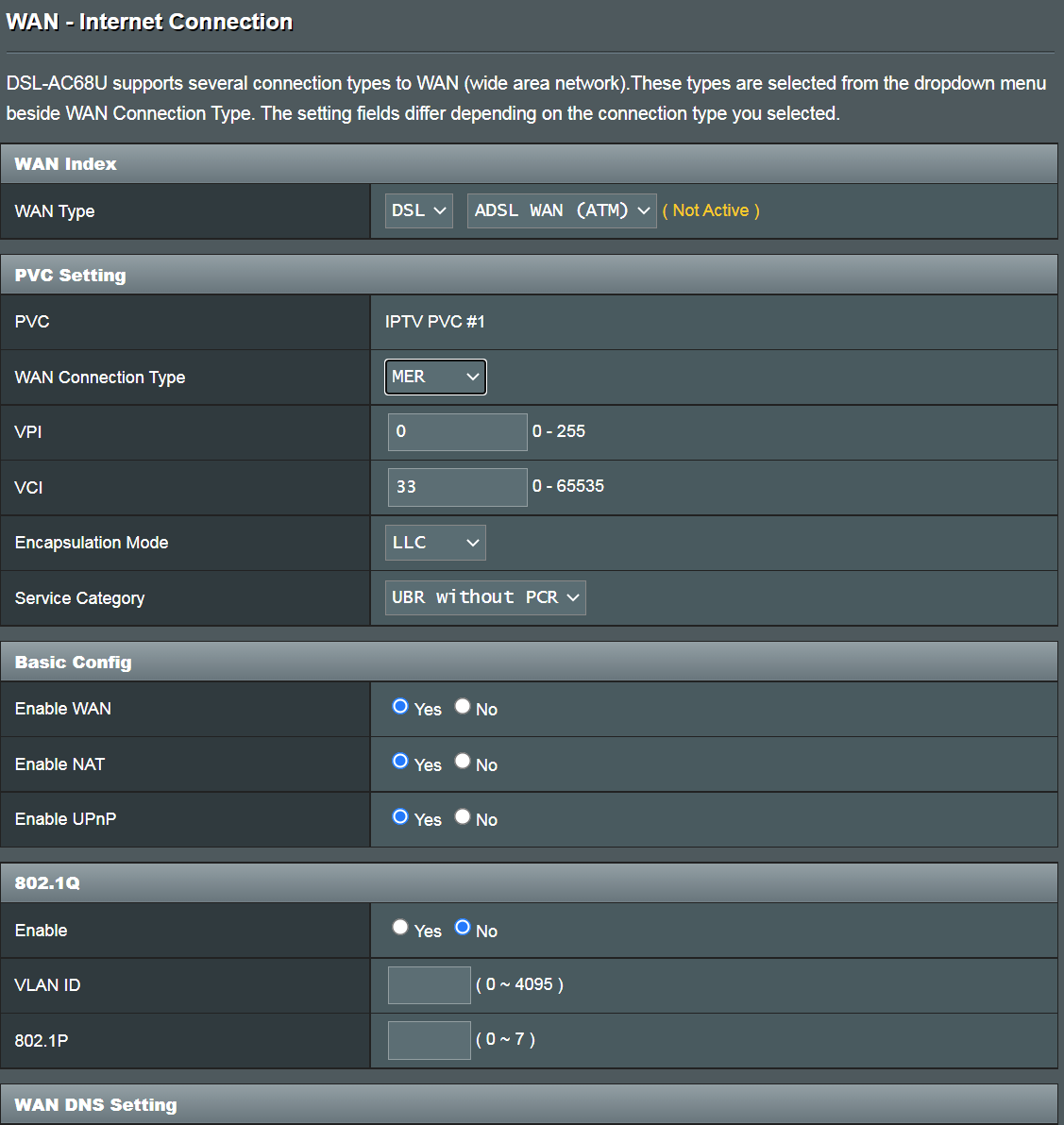
(2). PPPoE
Например:
VPI / VCI: 0 / 33
Имя пользователя: 87875692@hinet.net
Пароль: xxxxxxx
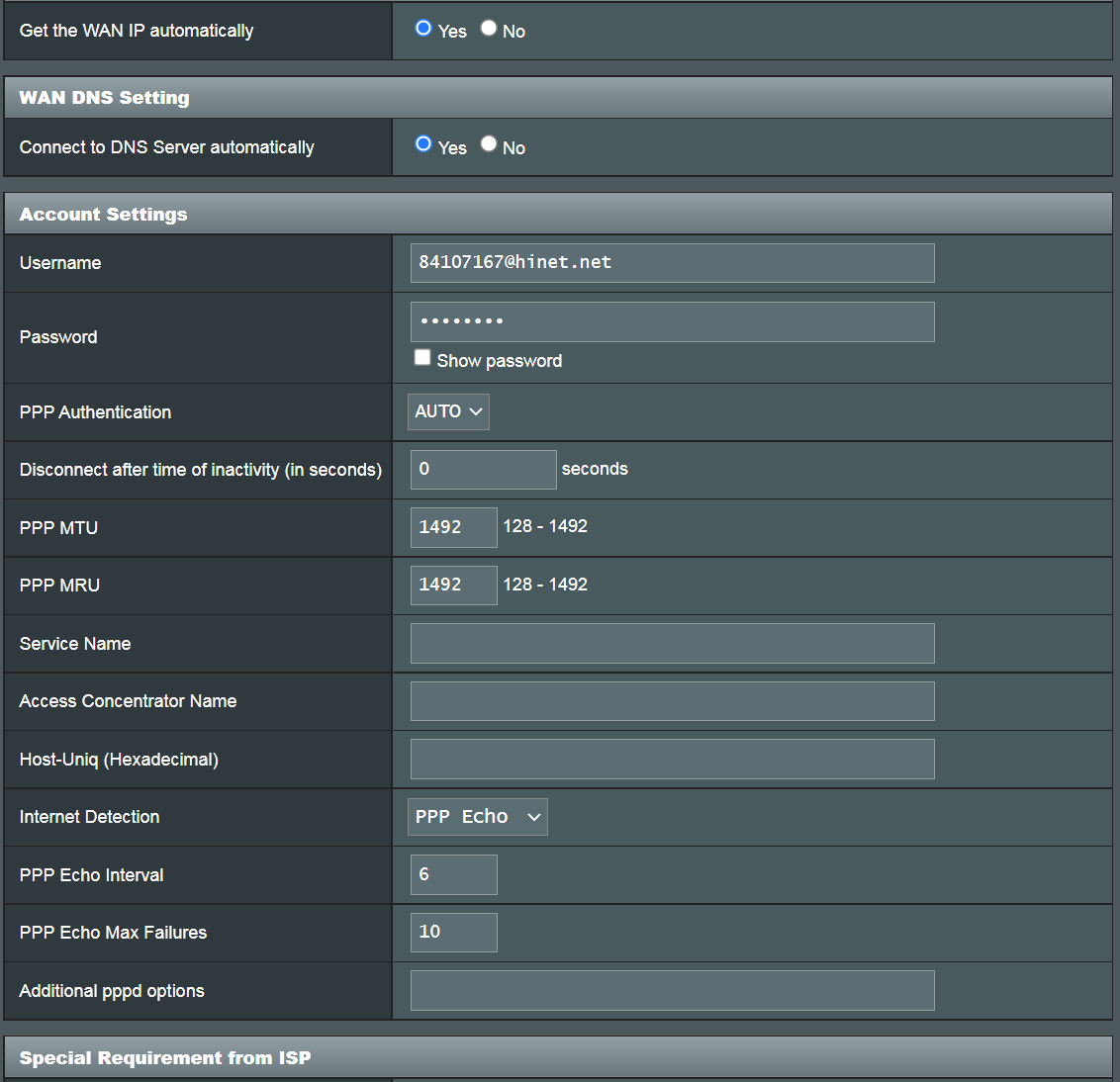
(3). PPPoA
Например:
VPI / VCI: 0 / 33
Имя пользователя: 87875692@hinet.net
Пароль: xxxxxxx
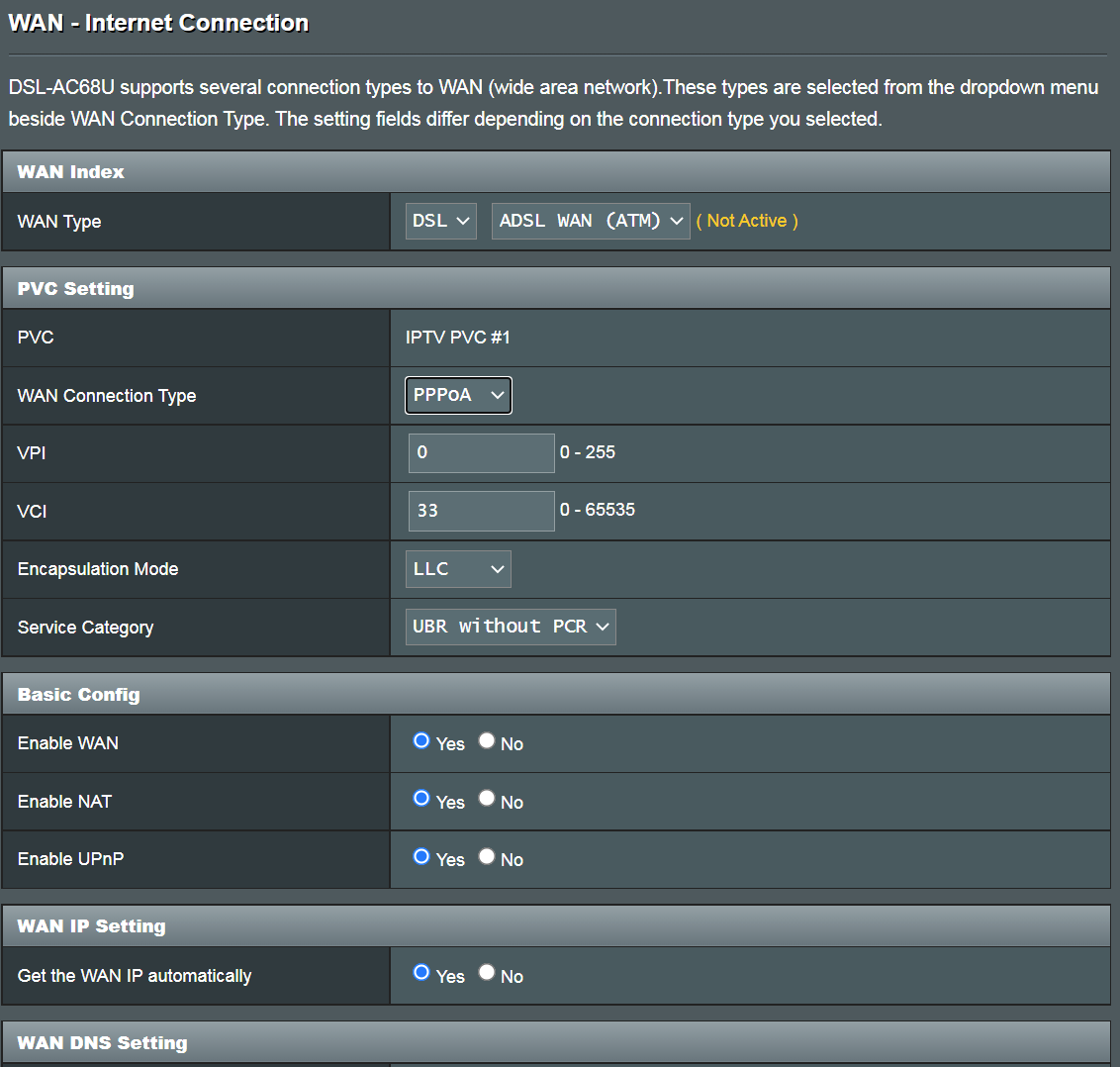
(4). IPoA
Например:
VPI / VCI: 0 / 33
WAN IP адрес: 192.168.100.33
WAN маска подсети: 255.255.255.0
WAN Шлюз по умолчанию: 192.168.100.1
DNS Сервер1: 192.168.100.1
DNS Сервер2: 8.8.8.8
(5). Мост
VPI / VCI: 0 / 33
Если описанные выше действия не помогли и интернет-провайдер подтвердил, что линия работает нормально, отправьте отзыв через веб-интерфейс роутера для дальнейшего устранения неполадок.
Шаги обратной связи
1) Восстановите настройки по умолчанию и заполните QIS.
2) Установите для параметра «Модуляция DSL» значение «Автоматическая синхронизация».
3) Установите для параметра «Страна / Интернет-провайдер — особые настройки» значение «Отключено».
4) Установите «Dynamic Line Adjustment (DLA)» на «Disabled».
5) Подключите USB-диск к роутеру.
6) Отправьте форму обратной связи с параметром «Диагностика линии DSL / Wi-Fi *», установленным как «Линия xDSL», и «Длительность записи журнала отладки диагностики», установленного как время, в которое, по вашему мнению, возникнет проблема. (например, «24 часа», если в течение этого времени проблем нет, вам нужно будет повторить этот тест.)
7) Пожалуйста, сообщите нам после отправки отзыва и укажите адрес электронной почты, который использовался для отправки, и установленное вами время тестирования (система автоматически отправит нам журнал тестирования, мы собираем данные по электронной почте)

Например:
9). Когда запись журнала отладки диагностики будет завершена (значок подключения в правом верхнем углу изменится на зеленый
Затем щелкните «Отправить журнал отладки сейчас». (Необходимо вставить оригинальный USB-диск.)
Сделав это, вы попадете на специальную страницу обратной связи. Щелкните ссылку ниже, чтобы сохранить журнал отладки (WiFi.log.gz). Отправьте нам на анализ.
10). Если вышеуказанные действия не могут быть выполнены или по какой-либо причине не удается отправить отзыв, вы также можете отправить нам журнал, расположенный на USB-накопителе, через службу поддержки. (Журналы будут расположены на USB: \ asus_diagnostic \ WiFi.log.gz)
11). После отправки журнала и электронной почты обратитесь в сервисный центр ASUS, чтобы предоставить соответствующую информацию для отслеживания https://www.asus.com/ru/support/
Этот светодиодный индикатор на АДСЛ-модеме — это первое средство проверки успешности соединения его со станционным оборудованием(АТС) на стороне Интернет провайдера. Если проблем на линии нет, то после включения модема индикатор DSL мигает секунд 20-30 (иногда до минуты), после чего должен стабильно загореться. Иногда на некоторых моделях модемов при активной передаче данных диод ДСЛ может очень быстро помаргивать — это нормально.
А вот если индикатор ADSL вообще не горит или долго долго долго мигает, потом тухнет и всё повторяется заново, то это значит, что Ваше ADSL-модем не «видит» станционное оборудование провайдера. Почему это может случится?!
Вероятные причины почему пропадает линк ДСЛ:
1. Неправильно подключен сплиттер, модем или параллельный телефон.
2. Плохой контакт в телефонной розетке, разъемах телефонных кабелей, которые подключены DSL-модему и сплиттеру тоже может привести к тому, что мигает лампочка DSL;
3. Повреждение комнатной проводки по квартире или дому
4. Повреждение или помехи на телефонной линии
5. Проблемы с модемом — зависание, сбой работы прошивки, аппаратная неисправность;
6. Проблемы на телефонной станции. При этом обычно кнопка DSL не горит вообще.
7. В случае, если Вы используете USB-модем — не установлен драйвер/
Что делать и как исправить?!
Сначала попробуйте просто перезагрузить модем, выключив его из электрической розетки и подключив снова. Не помогло и индикатор DSL мигает всё равно? Тогда пробуйте делать следующее:
1. Проверьте правильность включения Вашего оборудования в соответствии со схемой:
2. Проверьте правильно ли подсоединены телефонные разъёмы в сплиттере, надёжно ли они сидят в разъёмах. То же самое сделайте с телефонной розеткой и модемом.
3. Внимательно проверьте телефонную проводку по дому или квартире. Она не должна иметь повреждений. Если есть скрутки — проверьте целы ли они, не оторваны ли проводки.
4. Снимите трубку на телефоне — есть ли гудок и нет ли треска и помех?! Если нет гудка, отключите сплиттер и включите телефон напрямую. Гудок появился — значит неисправен сплиттер и его надо менять! Если гудка так и нет или присутствуют помехи, но при этом проводка по дому целая — звоните провайдеру и вызывайте монтёра для проверки линии.
5. Если у Вас USB-модем — переключите его в соседний USB-порт и переустановите драйвер.